音声通話やビデオ通話がうまく繋がらない、メッセージの送受信が遅いなど「LINE(ライン)」アプリの調子が悪いときに一度削除して再インストールすることがあります。ただ再インストールすると消去されるデータもあるので、いきなり再インストールするのは待ってください!
本記事ではiPhoneやAndroidのスマホ版で再インストールする前に確認すべき注意点を紹介。削除されるデータがある他、状況によってはログインできない可能性もでてくるので、しっかり確認していきましょう。
LINEでのやり取りがもっと楽しく・便利に! LINEアプリのおすすめランキングはこちら
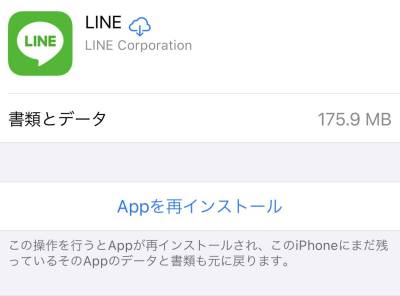
LINEを再インストールする前に確認すべき注意点 ログインできない可能性も
再インストール前に確認すべき2つの注意点
【確認①】電話番号・メールアドレス・パスワードを登録しているか
LINEアプリを再インストールしてログインし直すのに、電話番号とパスワードが必要です。もし電話番号とパスワードどちらかでも登録を忘れるとログインする手段がなくなり、実質アカウントが削除されるようなものなので気をつけてください。
またメールアドレスを登録しておけば、パスワードを忘れてしまったときに再設定できるので、電話番号とパスワードだけでなくメールアドレスも登録しておくことをおすすめします。
確認方法
LINEアプリのホーム画面にある[歯車アイコン]→[アカウント]の順にタップした先で、電話番号・メールアドレス・パスワードを登録しているか確認できます。
▲登録されていない場合は「未登録」と表示。
▲「連携する」をタップして、ポップアップ表示された指示通りに進めていくことで連携が完了する。
【確認②】トーク履歴をバックアップしているか
LINEアプリは再インストールをした際に全てのトーク履歴が削除されるため、事前にトーク履歴のバックアップをとっておきましょう。もしバックアップをとらずに再インストールをすると、友だちや家族、仕事仲間との過去のやり取りがすべて消えてしまいます。
【iPhone】バックアップをとる方法
LINEアプリのホーム画面にある[歯車アイコン]→[トーク]→[トークのバックアップ]→[今すぐバックアップ]の順にタップすると、トーク履歴がiCloudに保存されます。これでトーク履歴のバックアップの完了です。
【Android】バックアップをとる方法
LINEアプリのホーム画面にある[歯車アイコン]→[トーク]→[トーク履歴のバックアップ・復元]→[Googleドライブにバックアップする]の順にタップすると、トーク履歴がGoogleドライブに保存されます。これでトーク履歴のバックアップの完了です。
設定は初期化(リセット)されるので注意!
通知音やトークルームごとの通知設定などは初期化
再インストールすると、通知サウンドやグループなどのトークルームの通知設定は初期化されるため、再設定する必要があります。
スタンプや絵文字も再ダウンロードする必要がある
スタンプや絵文字、着せかえのデータは消えませんが、使用するにはダウンロードし直す必要があります。またマイスタンプの設定もリセットされているので、自分がよく使うスタンプや絵文字を整理しましょう。
通常の再インストール・ログイン方法
iPhoneの方はトーク履歴を削除せずに再インストールする方法があるので、そちらをおすすめします。
※基本的な操作手順はiPhoneとAndroidで変わらないため、ここではiPhone XSを使って紹介します。
LINEアプリの削除
スマホ画面のLINEアプリを長押し、「Appを削除」をタップ
LINEアプリの再インストール
2. LINEアプリを起動。「ログイン」をタップし、ログイン方法を選択
ここでは一般的なログイン方法である「電話番号でログイン」を選択します。
3. 電話番号を入力し、「OK」をタップ
4. SMSで届いた認証番号を入力
5. 「はい、私のアカウントです」をタップ
6. パスワードを入力し、「→」をタップ
7. 「トーク履歴を復元」をタップ
これであとは利用規約などに同意すればログイン完了です。
1. iPhone本体の設定にある「一般」をタップ
2. 「iPhoneストレージ」→「LINE」の順にタップ
3. 「Appを取り除く」をタップし、もう一度「Appを取り除く」を選択
LINEアプリの再インストール
削除するときと同じ画面で、「Appを再インストール」をタップ。これでトーク履歴などのデータを削除せずに、LINEアプリの再インストールができました。
こちらの記事もおすすめ
